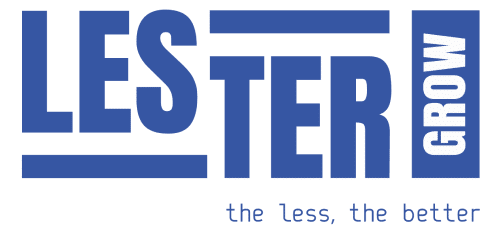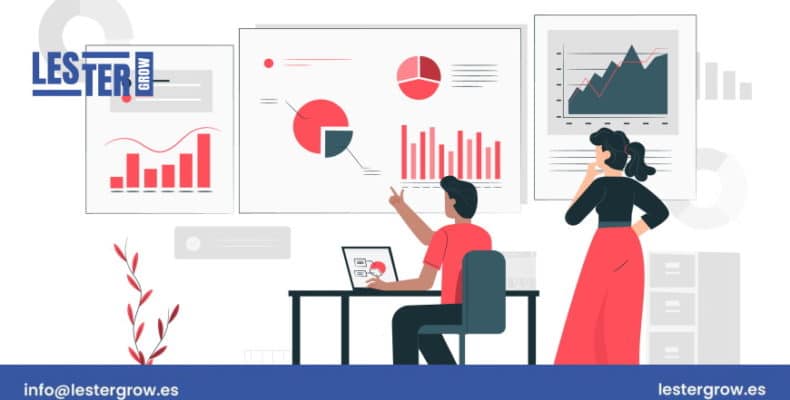Supermetrics Google Data Studio es el conector más completo para construir dashboards utilizando otras plataformas distintas a las de Google, como Instagram, Facebook, Linkedin y otras. Gracias a esta herramienta, es posible crear informes de una manera fácil y rápida. Ayudando a que estos sean mejores y a realizar un análisis y un seguimiento más sencillo de los datos conectando las plataformas de marketing de cualquier programa que quieras usar para obtenerlos.
¿Qué indicadores podemos obtener desde Supermetrics Google Data Studio?
Supermetrics ofrece toda la información de dimensiones y métricas directamente desde las plataformas. Cada conector permite integrar todas las métricas disponibles desde su API y ser colocadas en gráficos y tablas automatizados. Por ejemplo, entre los indicadores de un informe de Facebook Insights se encuentran alcance orgánico con posts, nuevos seguidores, o en uno de Instagram estarán los nuevos fans y los “me gusta” y comentarios de sus publicaciones.

Ventajas de Supermetrics Google Data Studio
- Comparar las distintas plataformas en el mismo dashboard.
- Integración de plataformas de pago, email, orgánicas, etc.
- Automatización de reportes.
- No más descarga, copia y pega de archivos .CSV.
- Plantillas creadas por profesionales, gratis y listas para usar.
- Muy fácil de personalizar y añadir los logos de tus marcas.
- Si no encuentras la integración que necesitas, puedes ponerte en contacto con el equipo de Supermetrics y que la construyan para ti.
Conectores de Supermetrics Google Data Studio
Supermetrics Google Data Studio ofrece la posibilidad de ser conectada con diversas plataformas, desde las cuales se puede obtener información para incluir en los informes mediante tablas y gráficos, como necesites en cada momento. Sin duda, uno de los recursos más importantes que podemos aprovechar gracias a esta herramienta. A continuación enumeramos cuáles son:
- Ad Data + Google Analytics
- AdRoll
- Custom JSON/CSV
- Facebook Ads
- Facebook Insights
- Facebook Public Data
- Google Ads
- Google Adsense
- Google Analytics
- Google My Business
- Google Search Console
- Instagram Insights
- LinkedIn Ads
- LinkedIn Company Pages
- MailChimp
- Microsoft Advertising
- Moz
- Optimizely
- Pinterest Public Data
- Pinterest Ads
- Quora Ads
- SEMrush
- Shopify
- Stripe
- Tumblr
- Twitter Ads
- Twitter Public Data
- Vimeo
- Yahoo Gemini
- Yandex.Direct
- Yandex.Metrica
- YouTube
¿Cómo usar Supermetrics Google Data Studio para crear informes?
Una de las mayores ventajas de Supermetrics Google Data Studio es que ofrece diversas plantillas que facilitan mucho las cosas, de modo que solamente tenemos que hacer una copia de esta plantilla para nuestros proyectos. A continuación te explicamos cómo hacerlo paso a paso:
- Inicia sesión con tu cuenta de Google.
- Escoge una de las plantillas Data Studio que se encuentran disponibles en el Blog de Data Reporte.
- Pincha en el icono copiar que se encuentra ubicado en la esquina superior-derecha.
- Si nunca has usado Google Data Studio, te pedirán algunos permisos. Si estás conforme, diligencia los campos y pincha en “aceptar”. Si lo has usado alguna vez antes, omite este paso.
- Verás una caja de diálogo con la opción “copiar informe”. Escoge el menú desplegable “seleccionar una fuente de datos”.
- Elige la opción “crear fuente de datos”, situada al final del todo. Se desplegarán entonces todas las opciones para escoger las fuentes de datos y haz scroll para explorar.
- Busca la fuente de datos que corresponde al informe, lo que depende de la plantilla y lo que necesites, por ejemplo Facebook Ads o Instagram Insights.
- Pincha en la fuente de datos y selecciona la opción autorizar para poder usar Supermetrics.
- Haz clic en “Allow” para permitir el acceso a Google. De forma ocasional nos pedirá la autorización otra vez.
- Pincha en “ok, let’s continue”.
- Escoge la opción “select pages” para buscar la cuenta o página de dónde se obtendrán los datos.
- Haz clic en “conectar” y verás cómo se despliegan todas las métricas y dimensiones. No tienes que hacer nada, pero puedes poner nombre a la fuente de datos para que no te confundas si creas varias.
- Haz clic en “añadir al informe” y después en “copiar informe”. Se abrirá entonces una nueva pestaña con la plantilla seleccionada, pero con los datos de nuestra página o cuenta. El informe estará preparado para usarse o personalizarse, en caso de que quieras cambiar algunos elementos.